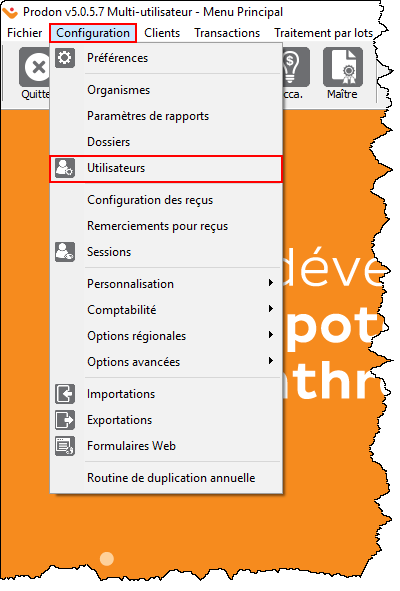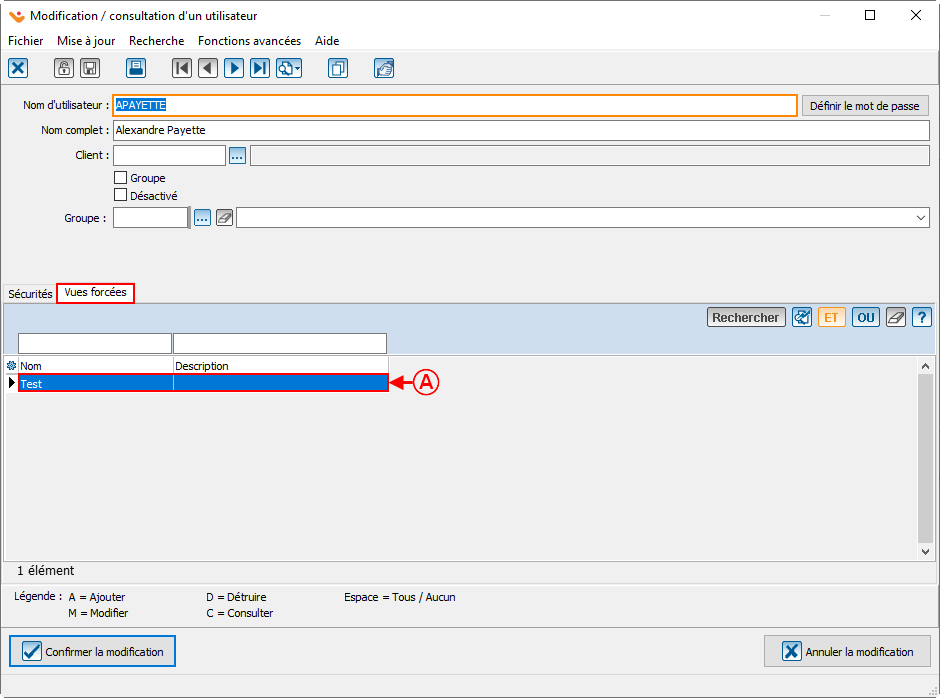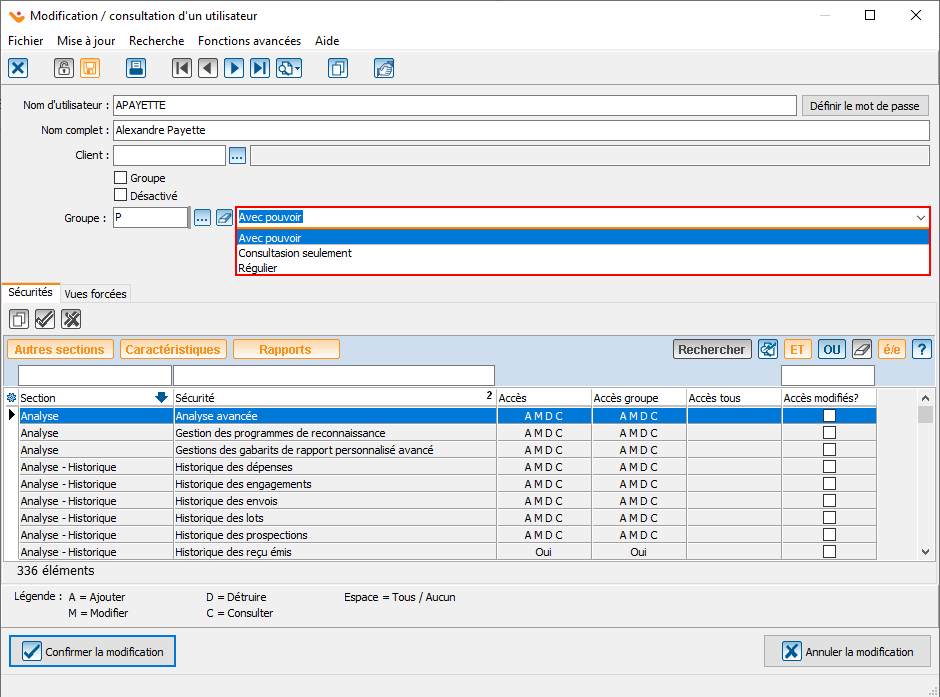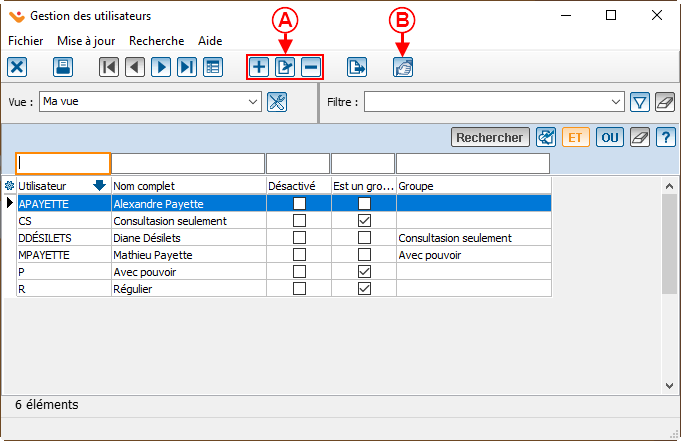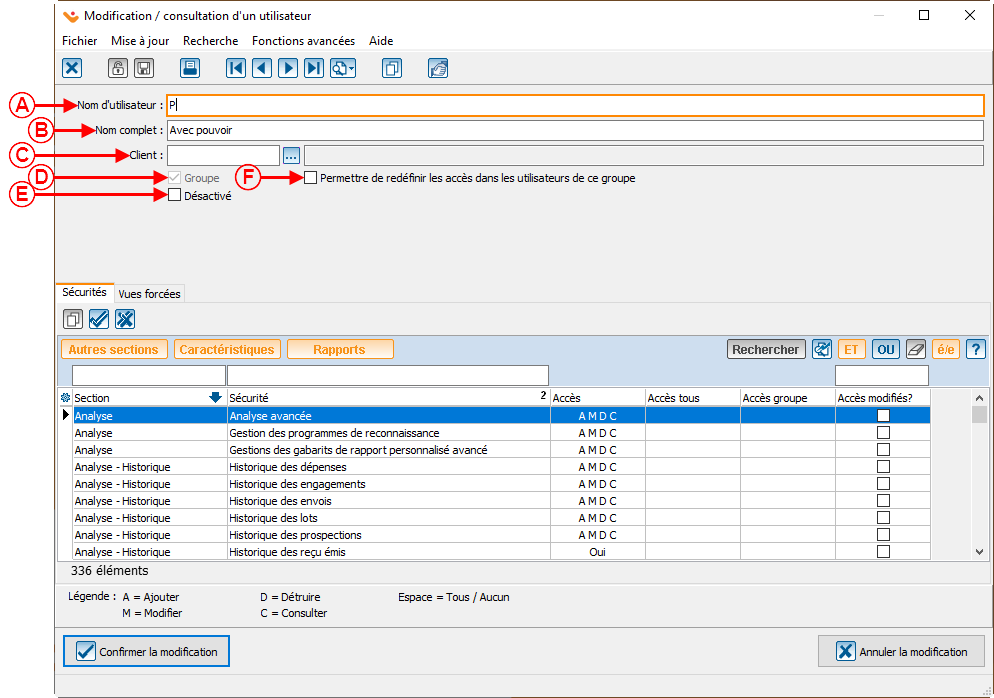|
|
| Ligne 1 : |
Ligne 1 : |
| − | {{Entete_TOC}}<br> | + | {{Entete_TOC}} |
| − | | |
| − | '''<u>ATTENTION</u>''' : Ce document est conçu pour la '''VERSION''' '''5''' de '''''Prodon'''''. Pour accéder au document de la '''version 4''', [[ProDon:Gestion_des_utilisateurs_(version_4)|cliquer ici]].
| |
| − | <br>
| |
| | == Introduction == | | == Introduction == |
| | | | |
Version du 5 avril 2022 à 06:55
| Ajout et configuration d'utilisateurs
|
|
Introduction
La gestion des utilisateurs permet de créer des groupes d'utilisateurs pour mieux gérer les droits et accès de chacun des utilisateurs.
Ajout d'un utilisateur
| Cliquer sur le menu « Configuration » et ensuite sélectionner l’option « Utilisateurs ».
|
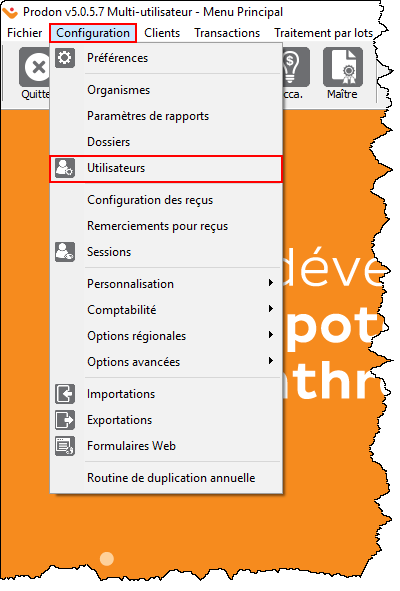
|
Configuration d'un nouvel utilisateur
Après avoir cliqué sur  , cette fenêtre ouvrira. , cette fenêtre ouvrira.
|

|
|
A : Inscrire le nom d’utilisateur qui servira à la connexion.
|
B : Inscrire le nom complet de l'usager.
|
|
C : Cette option permet de lier l'utilisateur à sa fiche client. Il n'est pas obligatoire de lier l'utilisateur à une fiche client.
|
D : Cette option permet de créer un groupe.
|
|
E : Cette option permet de désactiver un utilisateur. Idéalement, il ne faut jamais supprimer un utilisateur, car tout ce que l'utilisateur a fait est lié à celui-ci, ce qui permet de garder des traces de ce que l'utilisateur a fait dans Prodon.
|
F : Cette option permet de relié l'utilisateur à un groupe existant, ce qui permettra de déterminer les accès de l'utilisateur. Il n'est pas obligatoire de lier un utilisateur à un groupe, par contre, cette façon de faire permet d'éviter du travail en double.
|
|
G : Cette section permet de définir les accès de l'utilisateur.
La colonne Accès, affiche les droits attribués (A = Ajouter; M = Modifier; D = Détruire; C = Consulter).
|
H : Permets de définir un mot de passe pour que l'utilisateur puisse se connecter.
|
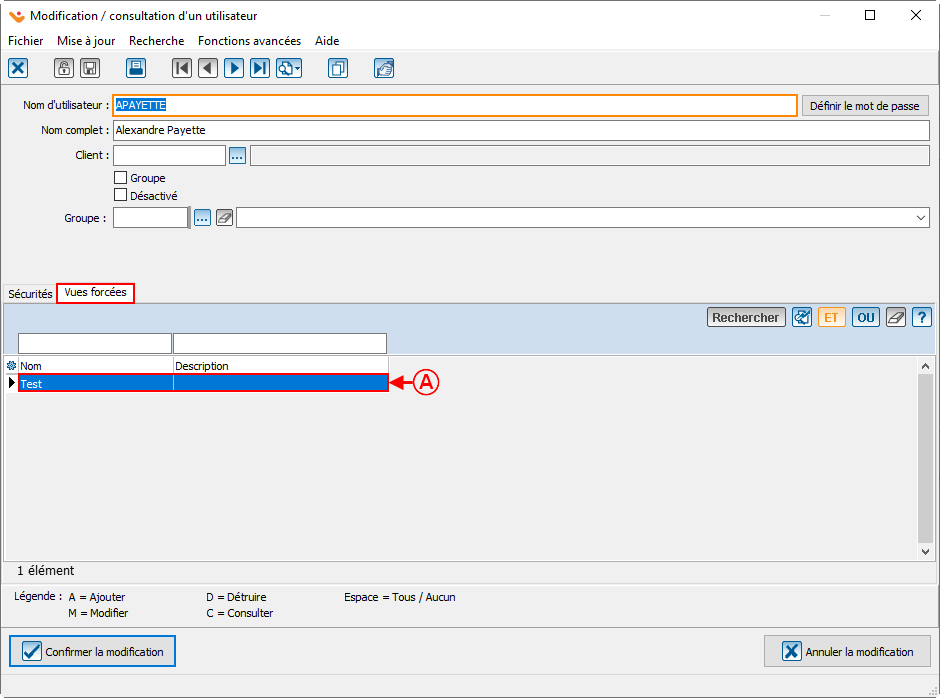
|
| A : Voici la liste des vues forcées de l'utilisateur.
Pour plus d'informations concernant les vues forcées, cliquez ici.
|
Création d'un groupe d'accès
Il est très utile de créer des groupes d'accès, car cela évite de devoir repasser toutes les sécurités et tous les accès à chaque ajout un utilisateur.
Dans la première fenêtre, cliquez sur le bouton  , cette fenêtre ouvrira. , cette fenêtre ouvrira.
|
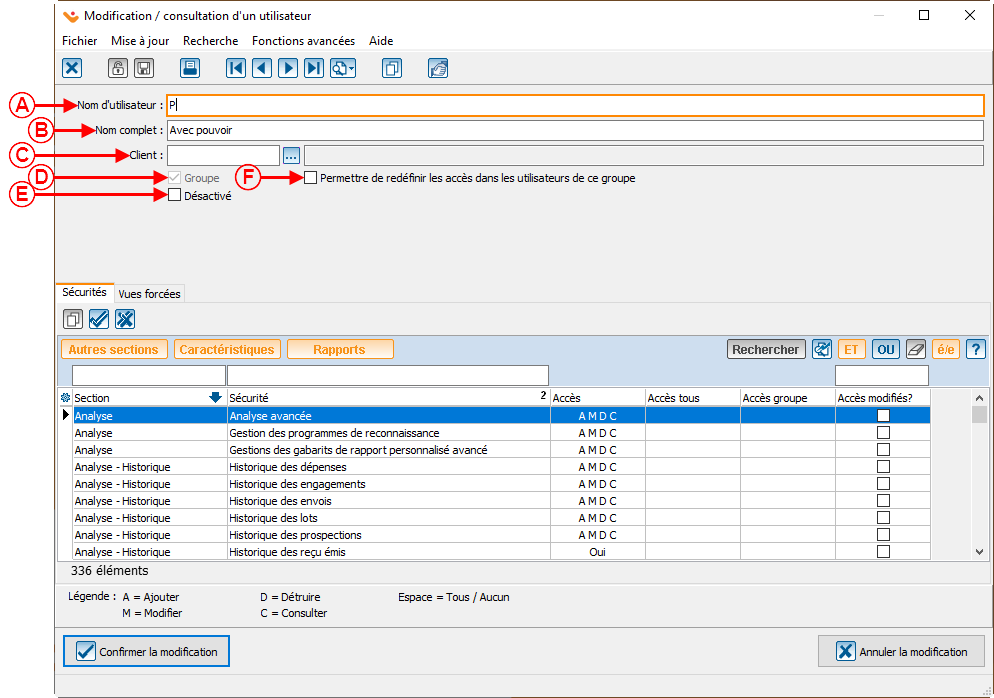
|
|
A : Entrer le code du groupe.
|
B : Entrer le nom spécifique du groupe.
|
|
C : Permets d'associer une fiche client au groupe.
|
D : Cocher cette case pour créer un groupe.
|
| E : Permets de désactiver le groupe, il est toujours préférable de désactiver et non de supprimer.
|
F : Permets de définir des accès différents du groupe, dans un utilisateur spécifique.
|
| Ensuite, pour assigner un utilisateur à un groupe, il faut aller dans la fiche de l'utilisateur et sélectionnez le groupe en question.
|
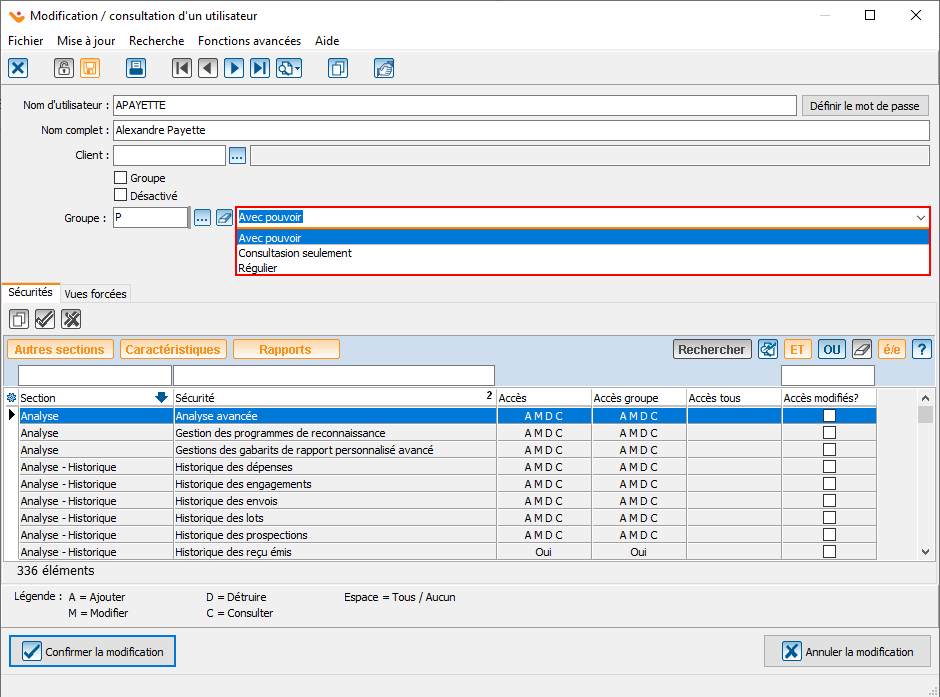
|
Nom du document : ProDon:Ajout et configuration d'utilisateurs
Version : 5.0.5.7